不少小伙伴只知道微信朋友圈可以发文字、照片和视频,却不知道其实朋友圈还可以发语音,那么微信朋友圈发语音怎么发呢?下面就和大家分享一下如何把语音发到朋友圈,一起来看看吧!
微信朋友圈发语音怎么发:
其实微信的“收藏”里面有很多隐藏小技巧可以慢慢发现,微信的收藏里有很多菜单栏,可以解锁很多比如笔记、位置、链接、文件等新功能。
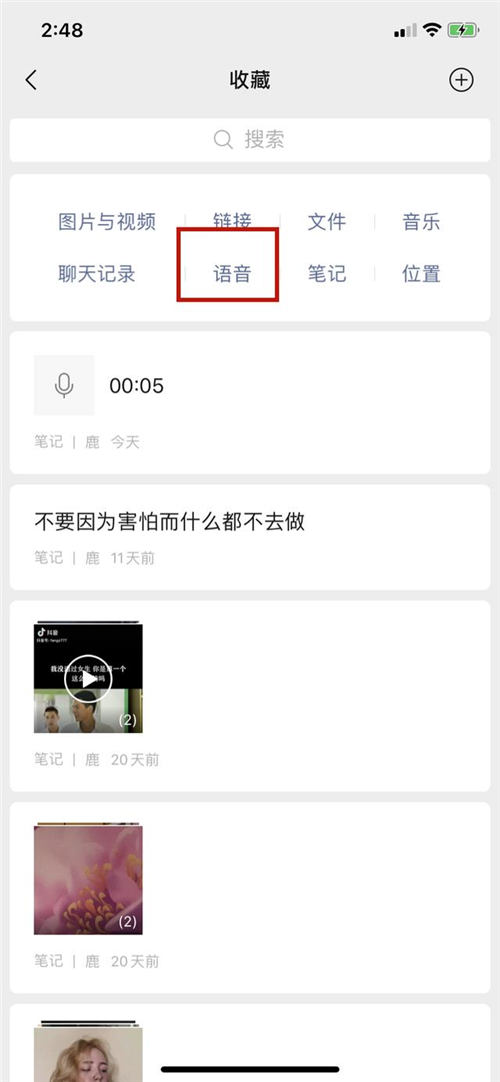
想要把语音发到朋友圈其实很简单,只需要打开微信,打开收藏,按照步骤操作就可以在朋友圈里发送语音啦!
如何把语音发到朋友圈:
1、打开微信,点击【我】-【收藏】;
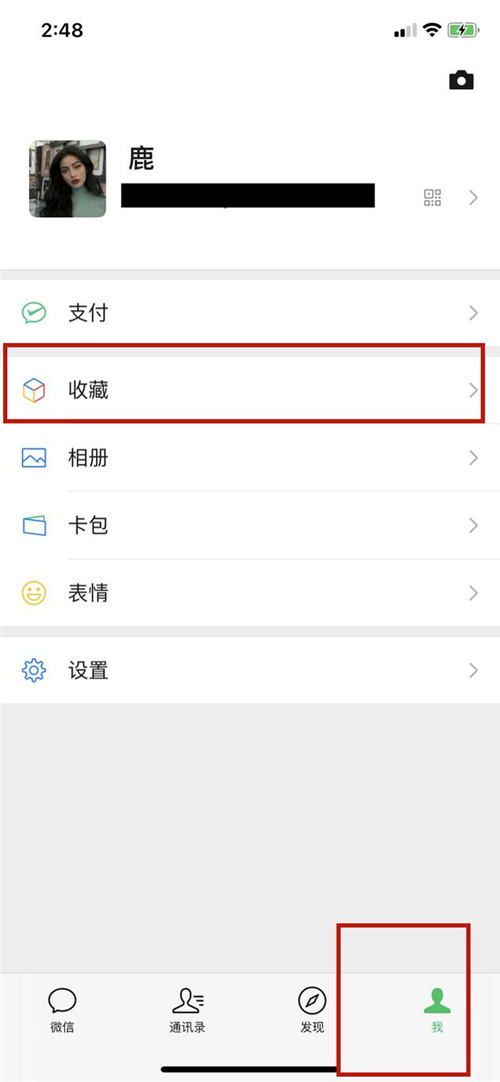
2、点击右上角【+】新建笔记;
3、点击【话题】录制语音消息;
4、录制完毕点击右上角的【更多】;
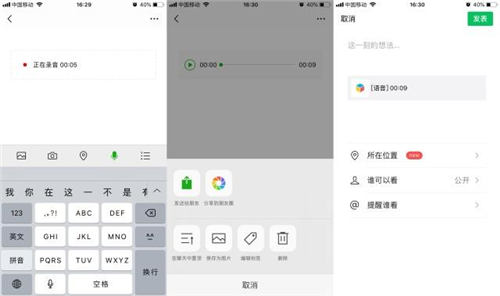
5、选择【分享到朋友圈】即可将语音发送至朋友圈。
怎么样是不是简单呢?快去试试看吧!
以上就是“微信朋友圈发语音怎么发 如何把语音发到朋友圈”的全部内容了,希望对大家有所帮助。
推荐阅读:ROG游戏手机3什么时候出 ROG游戏手机3怎么样

2021-07-19 16:40

2021-07-19 16:40

2021-07-19 16:39

2021-07-19 16:40

2021-07-19 16:39

2021-07-19 16:40

2021-07-19 16:39

2021-07-19 16:38

2021-07-19 16:38

2021-07-19 16:38

2021-07-19 16:38

2021-07-19 16:37

2021-07-19 16:37

2021-07-19 16:36